HDMI audio pārvaldība GNOME darbvirsmas vidē dažreiz var kļūt sarežģīta. Problēma, ar kuru saskaras lietotāji, atskaņojot multimediju, izmantojot HDMI savienojumu, nav skaņa. Atšķirībā no Windows un Mac OS, Linux pēc noklusējuma iestatījumiem tieši neskan uz HDMI ierīci.
Audio iestatījumos manuāli jāpārslēdzas uz HDMI ierīci, pretējā gadījumā audio atskaņošana turpināsies, izmantojot datora skaļruņus, un video tiks atskaņots uz HDMI avota, piemēram, ārējā monitora vai projektora.
Šajā apmācībā jūs redzēsiet, kā viegli pielāgot iestatījumus, lai statusa panelī pievienotu audio izvades ierīces. Tas ļaus ātri mainīt audio izvadi uz ārējo ierīci.
Audio izvades ierīču pievienošana statusa izvēlnei Ubuntu un Fedora
1. solis. Pirmais, kas jādara, ir iespējot GNOME paplašinājumus jūsu Ubuntu un Fedora datorā. Skatiet mūsu detalizēto ceļvedi, izmantojot tālāk norādītās saites, un turpiniet turpināt darbību.
Instalējiet GNOME čaulas paplašinājumus Ubuntu
Instalējiet GNOME čaulas paplašinājumus Fedora
2. solis) Dodieties uz Skaņas ievades un izvades ierīces izvēle, izmantojot to pašu pārlūkprogrammu, kurā darbībā esat instalējis GNOME čaulas paplašinājumus (1).
Skaņas ievades un izvades ierīces izvēle
3. solis) Pagrieziet slīdni uz “ON” un instalējiet paplašinājumu.
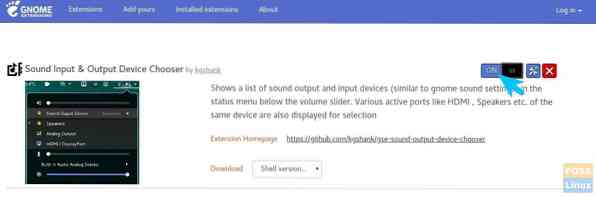
4. solis. Lai konfigurētu paplašinājumu, dodieties uz vietni https: // extensions.rūķis.org / local / page un noklikšķiniet uz “Instalētie paplašinājumi.”
5. solis) Noklikšķiniet uz zobrata ikonas blakus “Skaņas ievades un izvades ierīces izvēle.”
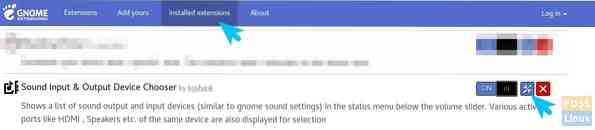
6. solis. Pēc noklusējuma iestatījumiem statusa izvēlnē paplašinājums parāda arī ievades ierīces. Iestatījumus var konfigurēt tikai tā, lai parādītu izvades ierīces, lai statusa izvēlne netiktu pārpildīta.
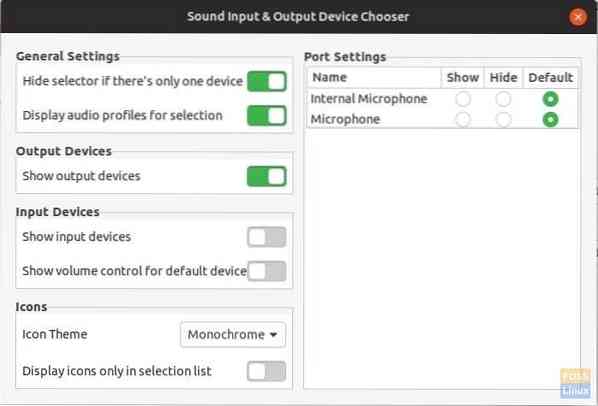
7. solis) Ejiet uz priekšu un pievienojiet HDMI savienojumu tūlīt un noklikšķiniet uz statusa joslas. Jums vajadzētu redzēt audio izejas HDMI profilus, tostarp Stereo, Surround 5.1 un Surround 7.1. Jūs varat izvēlēties profilu, lai atskaņotu skaņu, izmantojot HDMI.
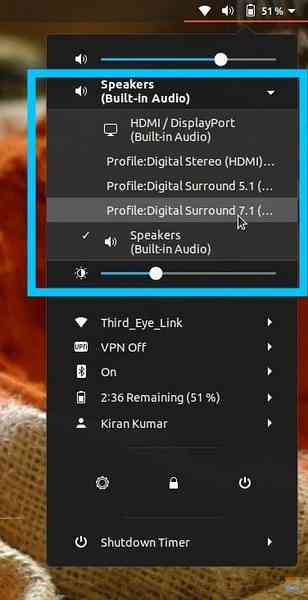
Tieši tā!
 Phenquestions
Phenquestions



